Agilt arbetsflöde i Azure Boards
Azure DevOps Services | Azure DevOps Server 2022 – Azure DevOps Server 2019
När du använder agil process i Azure Boards hjälper följande typer av arbetsobjekt (WIT) ditt team att planera och spåra förloppet för dina projekt: epos, funktioner, användarberättelser, uppgifter, problem/buggar. När du har definierat dina WIT kan du använda kortet för att spåra förloppet genom att uppdatera statusen för dessa objekt.

För att få insikt i en portfölj med funktioner, scenarier eller användarupplevelser mappar produktägare och programhanterare användarberättelser till funktioner. När ett team arbetar i sprintar definierar de uppgifter som automatiskt länkar till användarberättelser. Om du inte har använt agilprocessen tidigare läser du avsnittet Planera och spåra arbetet med Agile för att komma igång.
Från webbportalen eller Microsoft Test Manager kan testare skapa och köra testfall mot buggar och problem, som används för att spåra kodfel och blockera problem.
Definiera användarberättelser
Produktägare definierar och rangordnar vanligtvis användarberättelser som beskriver arbetet med att utveckla program, krav och element. Teamet uppskattar sedan arbetet med att leverera objekt med högsta prioritet.
Skapa användarberättelser från snabbtilläggspanelen på sidan med produktloggning. Från den sidan kan du också dra och släppa objekt för att ordna om dem eller mappa dem till funktioner.

Du kan öppna varje användarberättelse för att ge mer information och uppskatta berättelsepunkterna. Definiera Story Points så att ditt team kan använda prognosfunktionen och hastighetsdiagrammen för att uppskatta framtida sprintar eller arbetsinsatser. Genom att prioritera användarberättelserna på sidan med kvarvarande uppgifter (som samlas in i fältet Stack Rank) kan produktägare ange vilka objekt som ska prioriteras högre.
Använd vägledningen i följande tabell och de vanliga fält som används för olika typer av arbetsobjekt när du fyller i formuläret.
Fält/flik
Användning
För användarberättelser ger du tillräckligt med information för att uppskatta hur mycket arbete som krävs för att implementera berättelsen. Fokusera på vem funktionen är till för, vad användarna vill åstadkomma och varför. Beskriv inte hur funktionen ska utvecklas. Ge tillräckligt med information så att ditt team kan skriva uppgifter och testfall för att implementera objektet.
Ange de kriterier som ska uppfyllas innan felet eller användarberättelsen kan stängas. Innan arbetet börjar ska du beskriva kundens acceptanskriterier så tydligt som möjligt. Konversationer mellan teamet och kunderna för att definiera acceptanskriterierna hjälper till att säkerställa att ditt team förstår dina kunders förväntningar. Du kan använda godkännandevillkoren som grund för godkännandetester för att mer effektivt utvärdera om ett objekt har slutförts på ett tillfredsställande sätt.
Området för kundvärde som hanteras av det episka objektet, funktionen, kravet eller kvarvarande uppgifter. Exempel på värden:
- Arkitektur: Tekniska tjänster för att implementera affärsfunktioner som levererar lösningar
- Företag: Tjänster som uppfyller kunder eller intressentbehov som direkt levererar kundvärde för att stödja verksamheten (standard)
Beräkna hur mycket arbete som krävs för att slutföra en användarberättelse med valfri numerisk måttenhet som ditt team föredrar.
Agila hastighetsdiagram och prognosverktyg refererar till värdena i det här fältet. Mer information finns i beräkna vitboken .
Ett subjektivt omdöme av användarberättelsen, funktionen eller kravet när det gäller verksamheten. Tillåtna värden är:
- 1: Produkten kan inte levereras utan funktionen.
- 2: Produkten kan inte levereras utan funktionen, men den behöver inte åtgärdas omedelbart.
- 3: Implementeringen av funktionen är valfri, baserat på resurser, tid och risk.
Ett subjektivt omdöme av den relativa osäkerheten kring ett lyckat slutförande av en användarberättelse. Tillåtna värden är:
- 1 - Hög
- 2 - Medel
- 3 - Låg
Samla in kommentarer i avsnittet Diskussion
Använd avsnittet Diskussion för att lägga till och granska kommentarer som gjorts om det arbete som utförs.
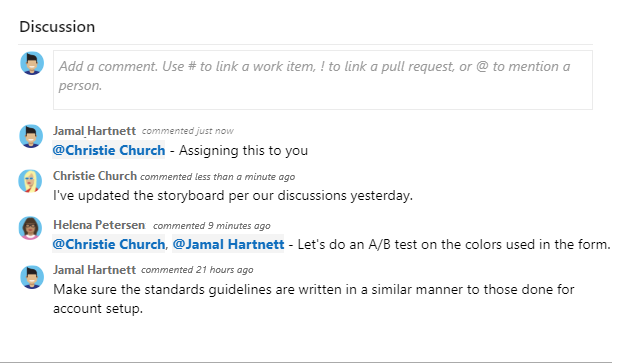
Verktygsfältet rtF-redigerare visas under textinmatningsområdet när du placerar markören i valfri textruta som stöder textformatering.
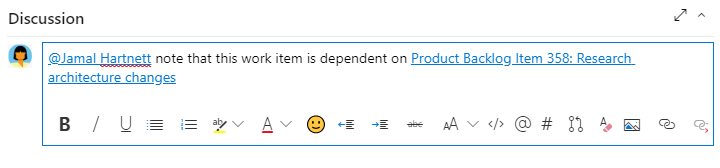
Kommentar
Det finns inget fält för diskussionsarbetsobjekt. Om du vill köra frågor mot arbetsobjekt med kommentarer från området Diskussion filtrerar du på fältet Historik. Det fullständiga innehållet i texten som anges i textrutan Diskussion läggs till i fältet Historik.
Nämn någon, en grupp, ett arbetsobjekt eller en pull-begäran
Välj någon av följande ikoner för att öppna en meny med de senaste posterna där du nämnde någon, länkad till ett arbetsobjekt eller länkad till en pull-begäran. Du kan också öppna samma meny genom att ange @, #eller !.
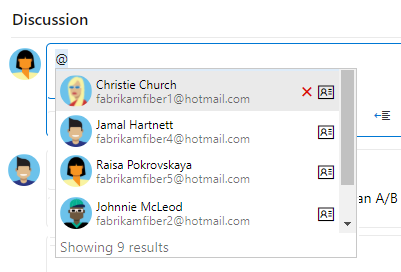
Ange ett namn eller nummer för att filtrera menylistan så att den matchar posten. Välj den post som du vill lägga till. Om du vill ta med en grupp i diskussionen anger du @ följt av gruppnamnet, till exempel ett team eller en säkerhetsgrupp.
Redigera eller ta bort en kommentar
Om du vill redigera eller ta bort någon av dina diskussionskommentarer väljer du ![]() Redigera eller väljer åtgärdsikonen
Redigera eller väljer åtgärdsikonen ![]() och sedan Ta bort.
och sedan Ta bort.

Kommentar
Redigering och borttagning av kommentarer kräver Azure DevOps Server 2019 Update 1 eller senare version.
När du har uppdaterat kommentaren väljer du Uppdatera. Bekräfta att du vill ta bort kommentaren om du vill ta bort den. En fullständig spårningslogg med alla redigerade och borttagna kommentarer finns på fliken Historik i arbetsobjektsformuläret.
Viktigt!
För lokal Azure DevOps Server konfigurerar du en SMTP-server för teammedlemmar för att ta emot meddelanden.
Lägga till en reaktion på en kommentar
Lägg till en eller flera reaktioner i en kommentar genom att välja en smiley-ikon i det övre högra hörnet av en kommentar. Eller välj från ikonerna längst ned i en kommentar bredvid eventuella befintliga reaktioner. Om du vill ta bort din reaktion väljer du reaktionen längst ned i kommentaren. Följande bild visar ett exempel på upplevelsen av att lägga till en reaktion och hur reaktioner visas i en kommentar.
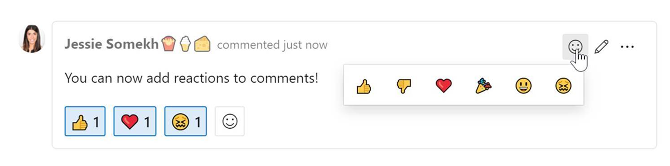
Spara en kommentar utan att spara arbetsobjektet
Kommentar
Den här funktionen är tillgänglig från och med Azure DevOps Server 2022.1.
Om du bara har behörighet att lägga till i Diskussion om ett arbetsobjekt kan du göra det genom att spara kommentarer. Den här behörigheten styrs av noder för områdessökväg och redigerar kommentarer för arbetsobjekt i den här nodbehörigheten . Mer information finns i Ange behörigheter för arbetsspårning, Skapa underordnade noder, ändra arbetsobjekt under ett område eller en iterationssökväg.
När du har sparat kommentarerna behöver du inte spara arbetsobjektet.
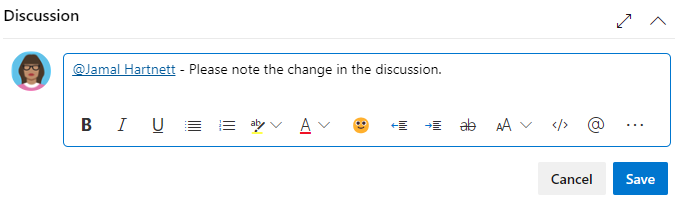
Kommentar
När du sparar ändringar som gjorts i diskussionskontrollen sparas bara kommentaren. Inga arbetsobjektregler som definierats för arbetsobjekttypen körs.
Spåra förlopp
När arbetet fortskrider ändrar du fältet Tillstånd för att uppdatera statusen. Du kan också ange en orsak. Fälten tillstånd och orsak visas i arbetsobjektsformuläret i rubrikområdet.

Flexibelt arbetsflödestillstånd
När du uppdaterar arbetsflödet vet teamen vilka objekt som är nya, pågår eller slutförs. De flesta WIT stöder övergång både framåt och bakåt från varje arbetsflödestillstånd. De här diagrammen visar huvudstatusen för progression och regression i användarberättelsen, buggen och uppgifts-WIT.
| Användarberättelse | Fel | Uppgift |
|---|---|---|

|
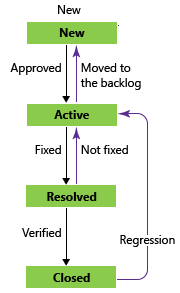
|

|
En typisk arbetsflödesförlopp för en användarberättelse följer:
- Produktägaren skapar en användarberättelse i tillståndet Nytt med standardorsaken Ny användarartikel.
- Teamet uppdaterar statusen till Aktiv när de bestämmer sig för att slutföra arbetet under sprinten.
- En användarberättelse flyttas till Löst när teamet har slutfört alla sina associerade uppgifter och enhetstester för händelsepasset.
- En användarberättelse flyttas till tillståndet Stängd när produktägaren samtycker till att artikeln har implementerats enligt godkännandekriterierna och godkännandetesterna.
Uppdatera status med bräd- eller aktivitetstavlor
Teams kan använda brädet för att uppdatera statusen för kraven och Aktivitetstavlan för att uppdatera status för aktiviteter. Om du drar objekt till en ny tillståndskolumn uppdateras fälten Tillstånd och Orsak.

Du kan anpassa brädet för att stödja fler simbanor eller kolumner. Mer information finns i Anpassa din arbetsspårningsupplevelse.
Mappa användarberättelser till funktioner
När du hanterar en uppsättning produkter eller användarupplevelser kanske du vill visa omfånget och förloppet för arbetet i produktportföljen. Du kan visa omfånget och förloppet för arbetet genom att definiera funktioner och mappa användarberättelser till funktioner.
Med hjälp av portföljens kvarvarande uppgifter kan du öka detaljnivån från en kvarvarande information till en annan för att visa den detaljnivå du vill ha. Använd också portföljens kvarvarande uppgifter för att visa en sammanslagning av arbete som pågår i flera team när du konfigurerar en hierarki med team.
Definiera uppgifter
När ditt team hanterar sitt arbete i sprintar kan de använda sidan med kvarvarande sprintuppgifter för att dela upp arbetet som ska utföras i olika uppgifter.
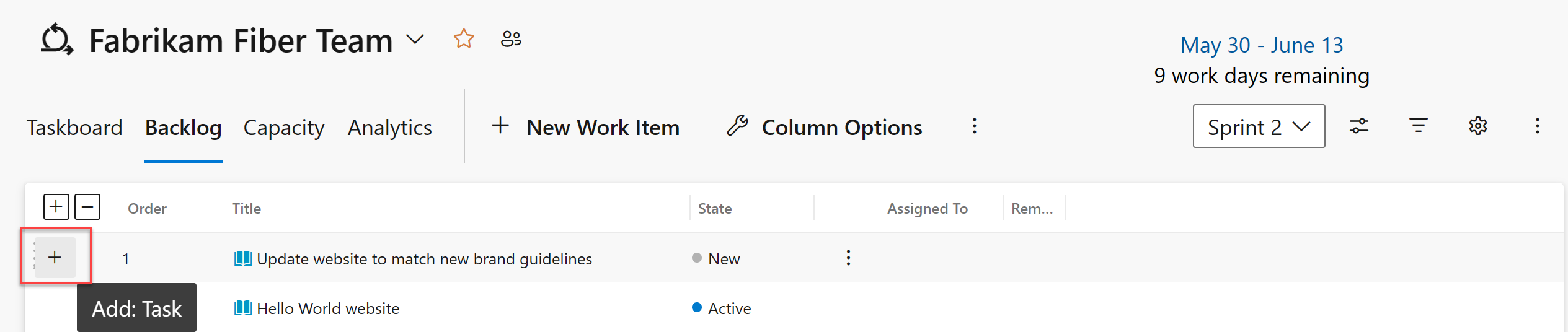
Namnge uppgiften och uppskatta det arbete som krävs.
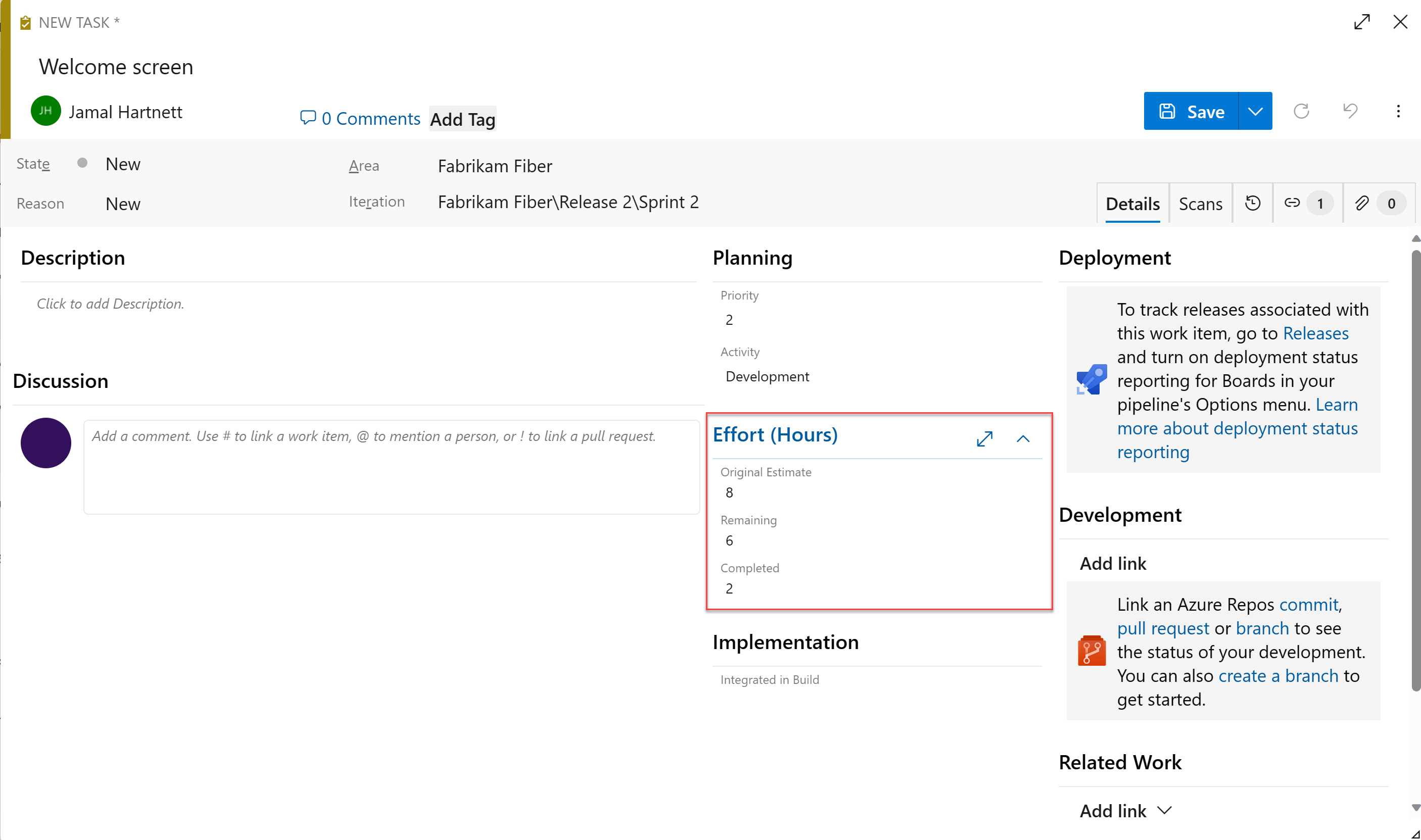
När du använder agilprocessen prognostiserar teamen arbetet och definierar uppgifter i början av varje sprint. Varje gruppmedlem utför sedan en delmängd av dessa uppgifter. Uppgifter kan omfatta utveckling, testning och andra typer av arbete. En utvecklare definierar till exempel uppgifter för att implementera användarberättelser, och en testare definierar uppgifter för att skriva och köra testfall.
När teamen beräknar arbete med hjälp av timmar eller dagar definierar de uppgifter och fälten Återstående arbete och aktivitet (valfritt).
Fält/flik
Användning
Mängden uppskattat arbete som krävs för att slutföra en uppgift. Det här fältet ändras vanligtvis inte när det har tilldelats. Du kan ange arbete i timmar eller dagar. Det finns inga inbyggda tidsenheter som är associerade med det här fältet.
Mängden arbete som återstår för att slutföra en uppgift. Under arbetets gång uppdaterar du det här fältet. Det här fältet används för att beräkna kapacitetsdiagram, sprintens bränningsdiagram och följande SQL Server-rapporter: Burndown and Burn Rate, Remaining Work och Status på Alla iterationer. Om du delar upp en aktivitet i underaktiviteter anger du endast timmar för underaktiviteterna. Du kan ange arbete i valfri måttenhet som ditt team väljer.
Mängden arbete som lagts på att implementera en uppgift.
Välj den typ av aktivitet som den här aktiviteten representerar när ditt team uppskattar sprintkapacitet efter aktivitet.
Produktversionsnummer som innehåller koden eller åtgärdar ett fel.
Spåra testframstatus
Spåra testframstatus med användarberättelser och kodfel.
Testa användarberättelser
Från webbportalen eller Test manager kan du skapa testfall som automatiskt länkar till en användarberättelse eller bugg. Eller så kan du länka en användarberättelse till ett testfall från fliken ![]() Länkar .
Länkar .
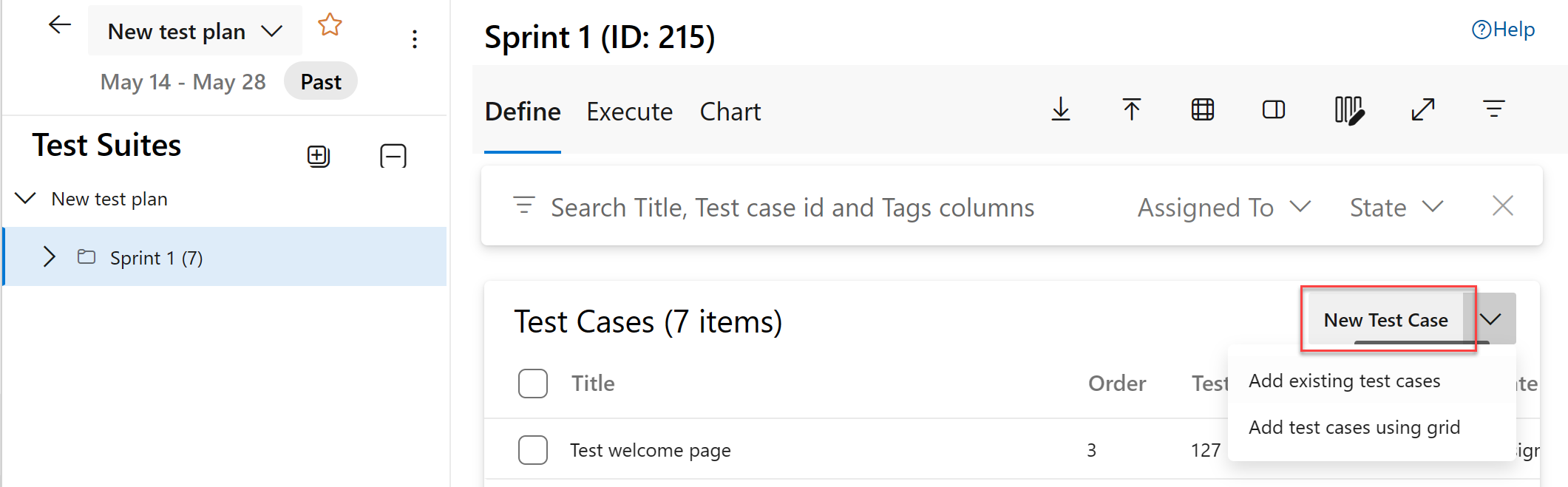
Testfallet innehåller flera fält, varav många är automatiserade och integrerade med Test Manager och byggprocessen. En beskrivning av varje fält finns i Fråga baserat på bygg- och testintegreringsfält.
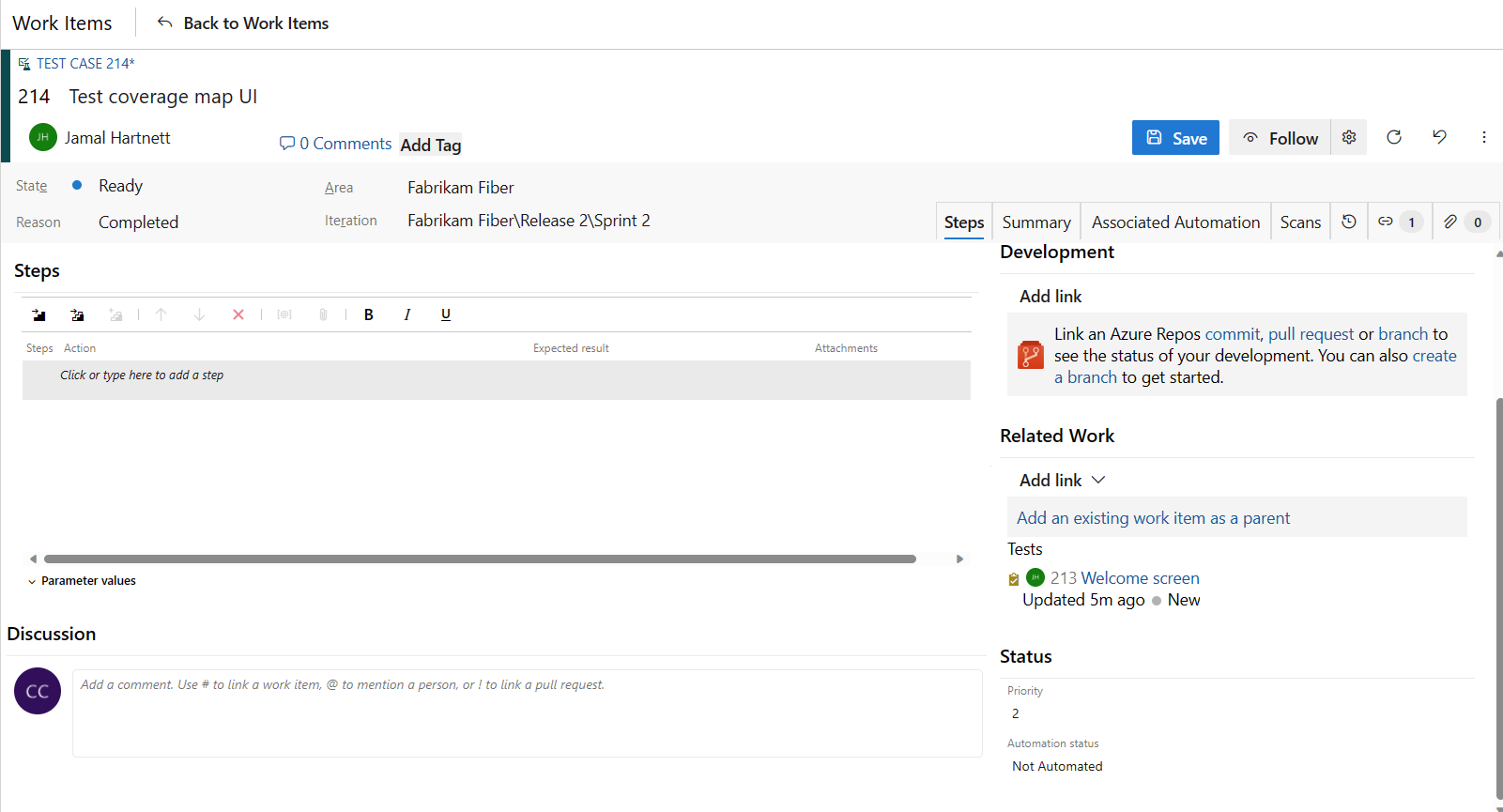
Fliken ![]() (länkar) samlar in länkarna till användarberättelser och buggar i ett testfall. Genom att länka användarberättelser och buggar till testfall kan teamet spåra de framsteg som gjorts i testningen av varje objekt. Genom att definiera dessa länkar stöder du information som visas i rapporten Översiktsrapport för berättelser.
(länkar) samlar in länkarna till användarberättelser och buggar i ett testfall. Genom att länka användarberättelser och buggar till testfall kan teamet spåra de framsteg som gjorts i testningen av varje objekt. Genom att definiera dessa länkar stöder du information som visas i rapporten Översiktsrapport för berättelser.
Spåra kodfel
Du kan skapa buggar från webbportalen, Visual Studio eller när du testar med Test Manager.
Definitioner för vanliga fält för arbetsspårning
Följande fält och flikar visas i de flesta arbetsobjekt. Varje flik används för att spåra specifik information, till exempel ![]() Historik,
Historik, ![]() Länkar eller
Länkar eller![]() Bifogade filer. De här tre flikarna innehåller en historik över ändringar, vy över länkade arbetsobjekt och möjlighet att visa och bifoga filer.
Bifogade filer. De här tre flikarna innehåller en historik över ändringar, vy över länkade arbetsobjekt och möjlighet att visa och bifoga filer.
Det enda obligatoriska fältet för alla typer av arbetsobjekt är Rubrik. När du sparar ett arbetsobjekt tilldelar systemet det ett unikt ID. Formuläret markerar obligatoriskt fält i gult. Information om andra fält finns i Index för arbetsobjektfält.
Kommentar
Ytterligare fält kan krävas beroende på anpassningar som gjorts i din process och ditt projekt.
Fält/flik
Användning
Ange en beskrivning på högst 255 tecken. Du kan alltid ändra rubriken senare.
Tilldela arbetsobjektet till den gruppmedlem som ansvarar för att utföra arbetet.
När arbetsobjektet skapas är tillståndet som standard det första tillståndet i arbetsflödet. När arbetet fortskrider uppdaterar du det så att det återspeglar det aktuella tillståndet.
Använd standardvärdet först. Uppdatera den när du ändrar tillstånd. Varje tillstånd är associerat med en standardorsak.
Välj den områdessökväg som är associerad med produkten eller teamet eller lämna tom tills den har tilldelats under ett planeringsmöte. Information om hur du ändrar listrutan med områden finns i Definiera områdessökvägar och tilldela till ett team.
Välj den sprint eller iteration där arbetet ska slutföras eller lämna det tomt och tilldela det senare under ett planeringsmöte. Information om hur du ändrar listrutan med iterationer finns i Definiera iterationssökvägar (sprintar) och konfigurera team-iterationer.
Granska spårningsloggen som systemet samlar in och samla in ytterligare information.
Varje gång arbetsobjektet uppdateras läggs information till i historiken. Historiken innehåller datumet för ändringen, vem som gjorde ändringen och vilka fält som ändrades. Du kan också lägga till formaterad text i historikfältet.
Lägg till alla typer av länkar, till exempel hyperlänkar, ändringsuppsättningar, källfiler och så vidare.
På den här fliken visas även alla länkar som har definierats för arbetsobjektet.
Dela mer detaljerad information genom att lägga till filer i arbetsobjektet, till exempel e-posttrådar, dokument, bilder, loggfiler eller andra filtyper.
Anpassa typer av arbetsobjekt
För de flesta typer av arbetsobjekt kan du lägga till fält, ändra arbetsflödet, lägga till anpassade regler och lägga till anpassade sidor i arbetsobjektsformuläret. Du kan också lägga till anpassade arbetsobjekttyper. Mer information finns i Anpassa en arvsprocess.
För de flesta typer av arbetsobjekt kan du lägga till fält, ändra arbetsflödet, lägga till anpassade regler och lägga till anpassade sidor i arbetsobjektsformuläret. Du kan också lägga till anpassade arbetsobjekttyper. Mer information finns i Anpassa en arvsprocess eller Anpassa den lokala XML-processmodellen beroende på vilken processmodell som används av projektet.
Relaterade artiklar
- Skapa ett projekt
- Lägga till arbetsobjekt för att hantera ett projekt
- Skapa en kvarvarande uppgifter
- Hantera åtkomst till specifika funktioner
- Lär dig mer om standardbehörigheter och åtkomstnivåer för Azure Boards
Spåra problem
Problem används för att spåra händelser som kan blockera förloppet eller skicka en användarberättelse. Buggar används å andra sidan för att spåra kodfel. Du kan lägga till ett problem från widgeten Nytt arbetsobjekt som lagts till på en teaminstrumentpanel eller från menyn Ny på sidan Frågor.
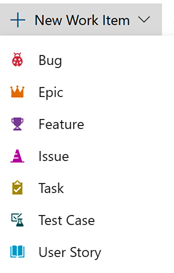
Arbetsobjekt som du lägger till från widgeten begränsas automatiskt till teamets standardområde och iterationssökvägar. Information om hur du ändrar teamkontext finns i Växla teamkontext.
Spåra affärsvärde
Du kan använda fältet Prioritet för att särskilja värdet för olika artiklar. Eller så kan du lägga till ett anpassat fält i användarberättelsens WIT som spårar det relativa värdet för berättelser. Mer information finns i Anpassa ett fält för en process.
Listordning för kvarvarande uppgifter
Fältet Stack Rank används för att spåra den relativa rangordningen av användarberättelser, men som standard visas det inte i arbetsobjektsformuläret. Sekvensen med objekt på sidan med kvarvarande uppgifter bestäms utifrån var du har lagt till objekten eller flyttat objekten på sidan. När du drar objekt uppdateras det här fältet i en bakgrundsprocess.